IntelliJ IDEA设置默认浏览器的方法
IntelliJ IDEA是一款十分专业的Java集成开发环境,该软件界面简洁大方,给用户提供了很多功能,比如灵活的排版功能,这个功能可以让我们根据不同的项目要求采用不同的排版方式,使用起来方便快捷。我们在使用这款软件进行编程开发的时候,可以根据自己的需要和习惯,来设置调整软件的默认浏览器。但是这款软件的使用方法难度较大,而且在日常生活中使用得比较少,所以有很多朋友不知道怎么设置默认浏览器。那么接下来小编就给大家详细介绍一下IntelliJ IDEA设置默认浏览器的具体操作方法,有需要的朋友可以看一看并收藏起来。
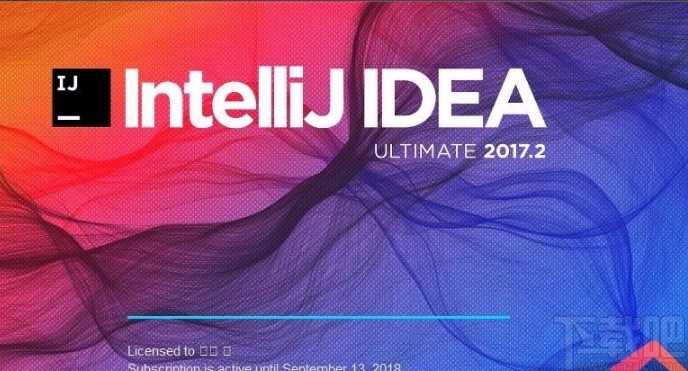
1.首先打开软件进入到软件的主界面,我们在界面左上方点击“File”选项,在其下方的下拉框中选择“Settings”打开设置窗口。
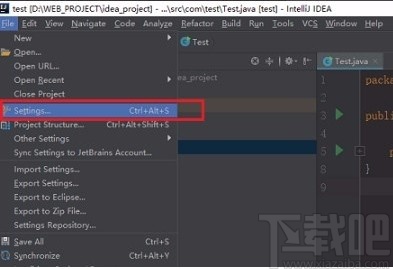
2.我们在窗口左侧点击“Tools”选项,在该选项的下拉列表中点击“Web Browsers”选项。
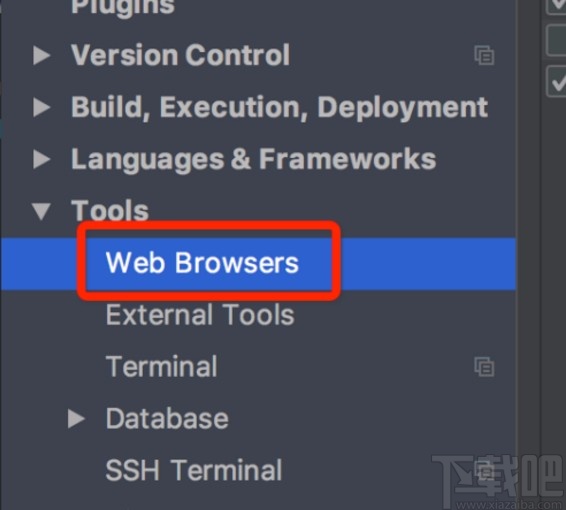
3.之后在窗口上方可以看到很多的浏览器选项,我们可以根据自己的需要,在这些选项中选择一个需要设置为默认浏览器的选项并勾选。
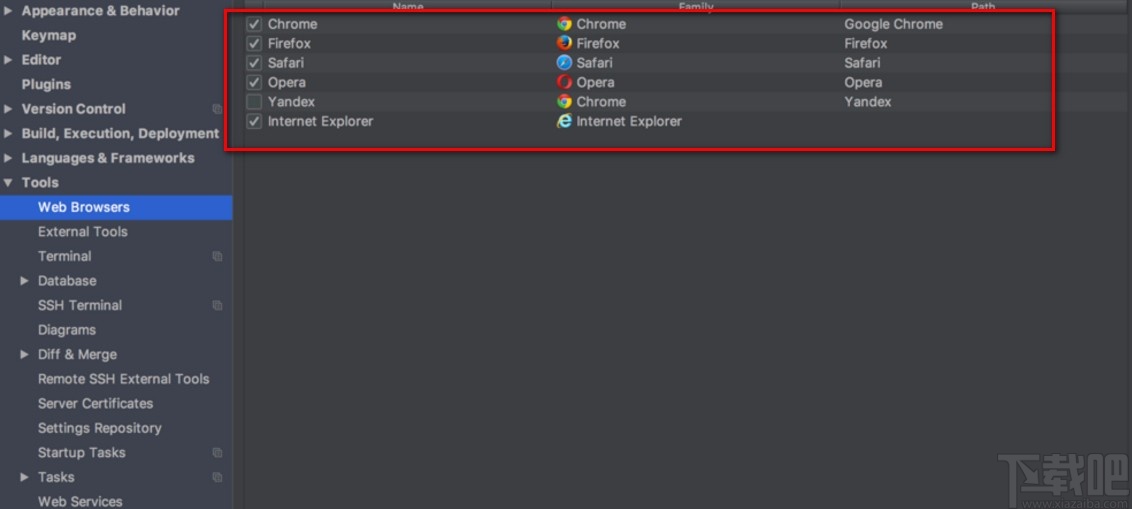
4.接下来在窗口下方找到“Default Browser”选项,点击该选项后面的下拉框,在下拉框中选择“First listed”。
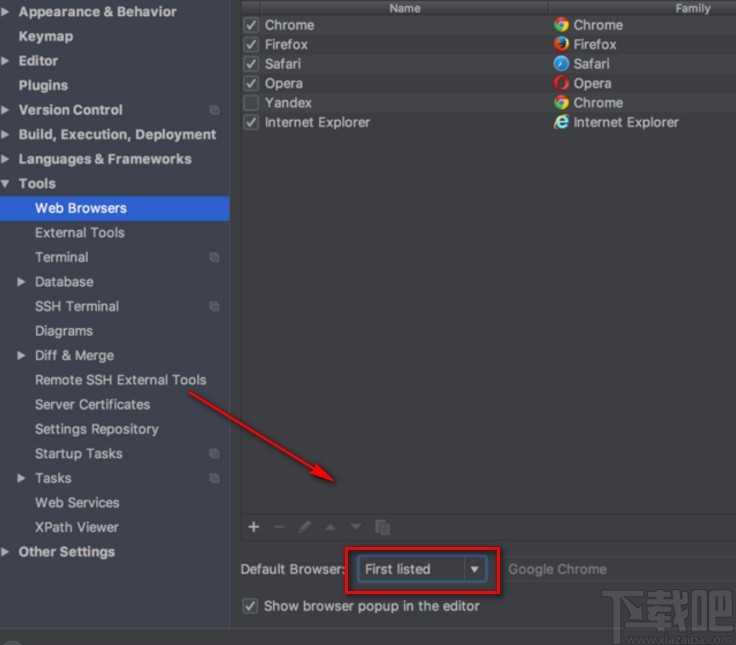
5.完成以上所有步骤后,我们在窗口右下角找到“OK”按钮,点击该按钮就可以设置好软件的默认浏览器了。
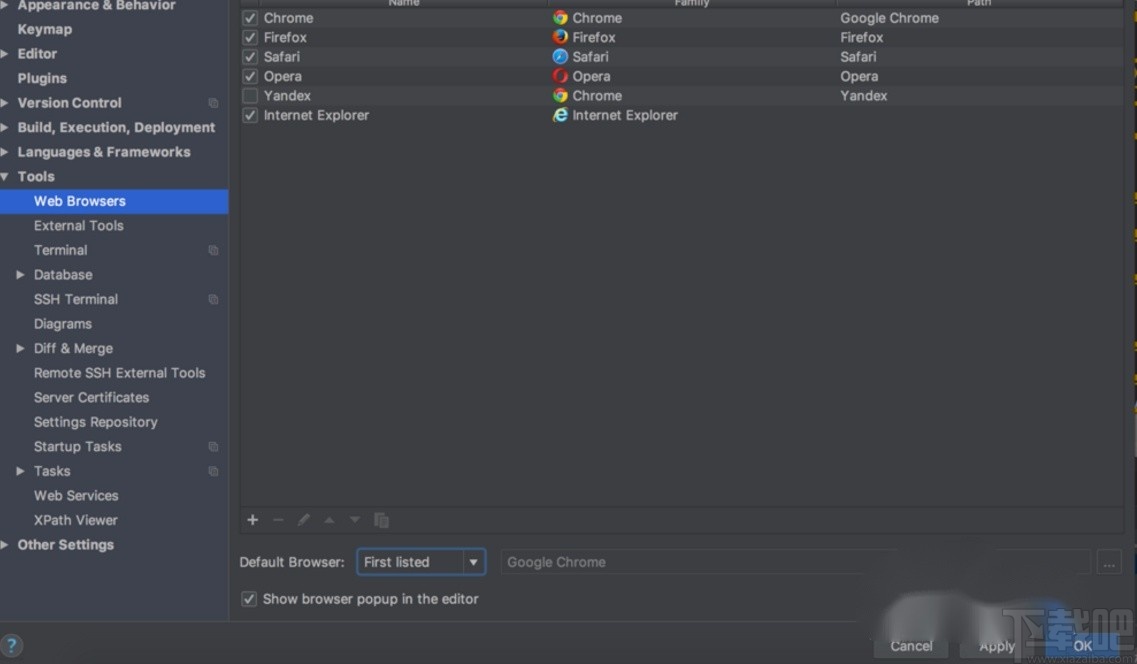
6.以下是小编重新设置软件默认浏览器后的效果图,如下图所示,大家可以作为参考。
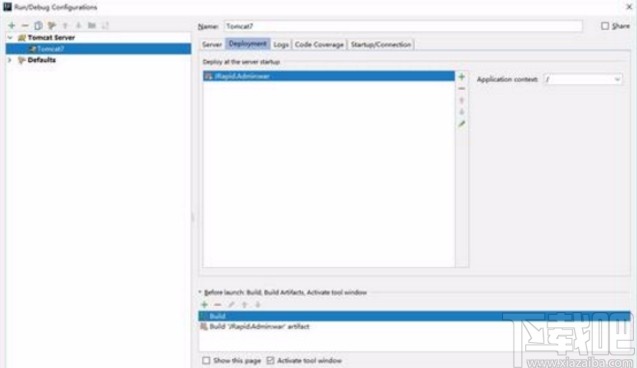
以上就是小编给大家整理的IntelliJ IDEA设置默认浏览器的具体操作方法,方法简单易懂,有需要的朋友可以看一看,希望这篇教程对大家有所帮助。
相关文章:
1. IntelliJ IDEA创建web项目的方法2. IntelliJ IDEA 2020.3.3现已发布!新增“受信任项目”功能3. IntelliJ IDEA设置自动提示功能快捷键的方法4. IntelliJ IDEA设置编码格式的方法5. IntelliJ IDEA基于SpringBoot如何搭建SSM开发环境的步骤详解6. 关于Intellij idea 报错:Error : java 不支持发行版本5的问题7. JVM性能调优实战:让你的IntelliJ Idea纵享丝滑8. IntelliJ IDEA导入项目的方法9. IntelliJ IDEA2021.2.3破解,IDEA 2021.2.x激活破解,2022激活持续更新10. IntelliJ IDEAx导出安卓(Android)apk文件图文教程

 网公网安备
网公网安备